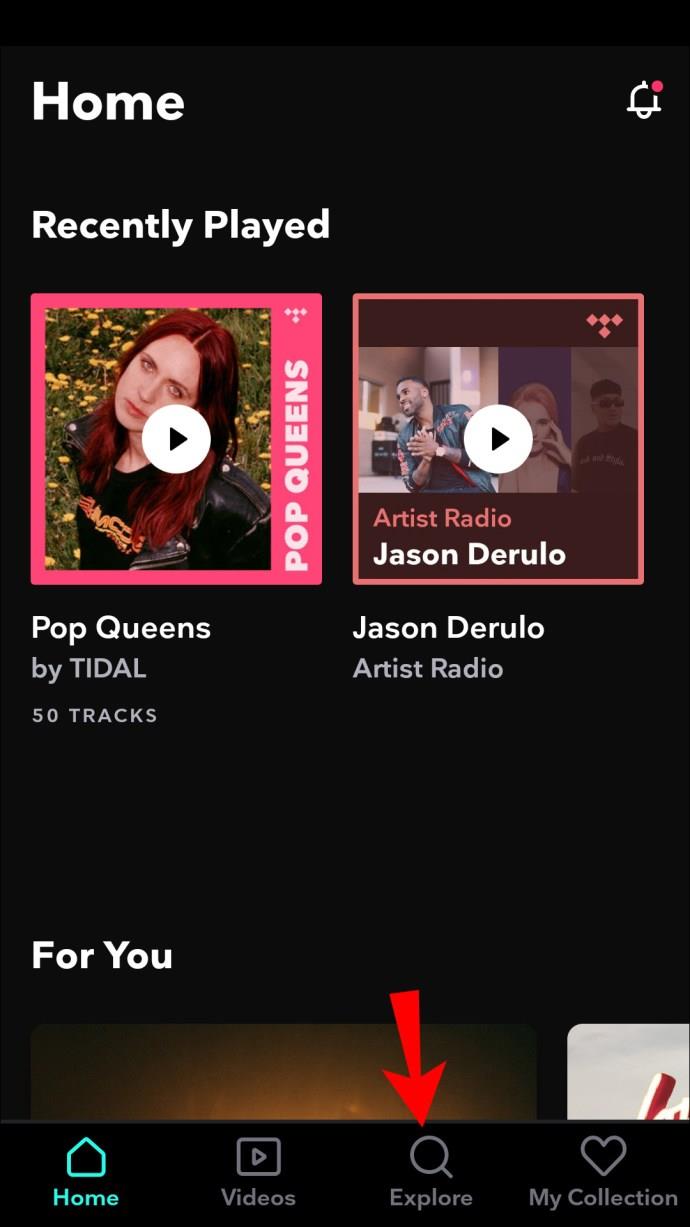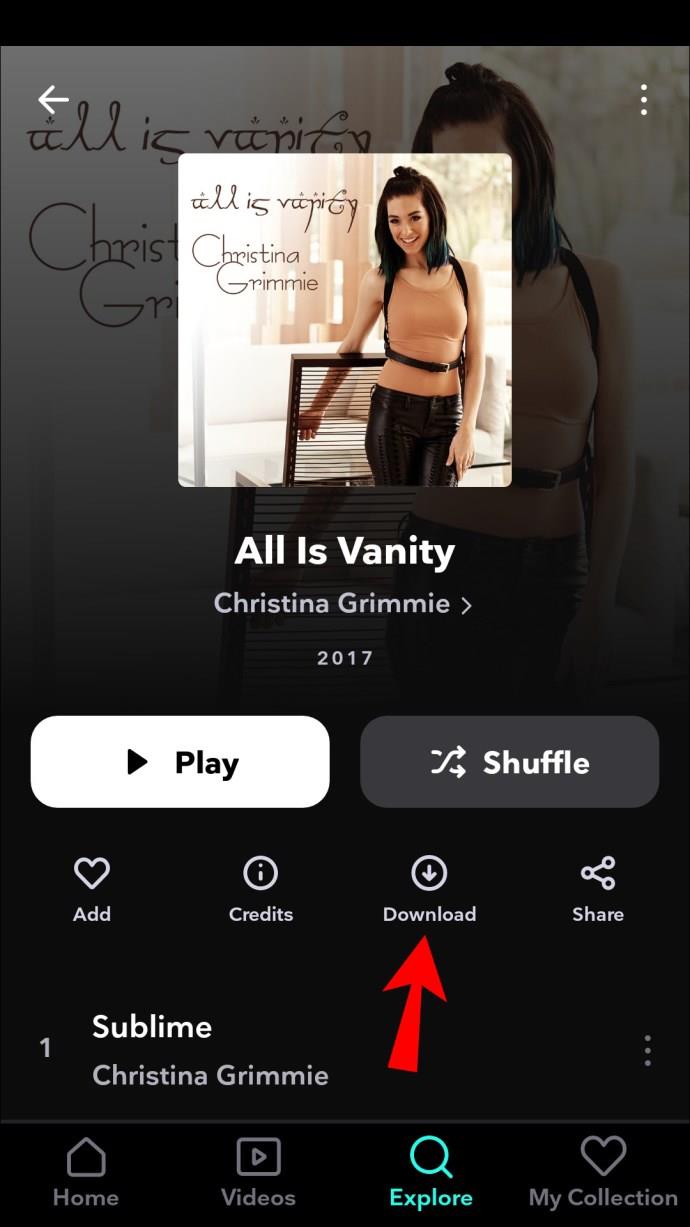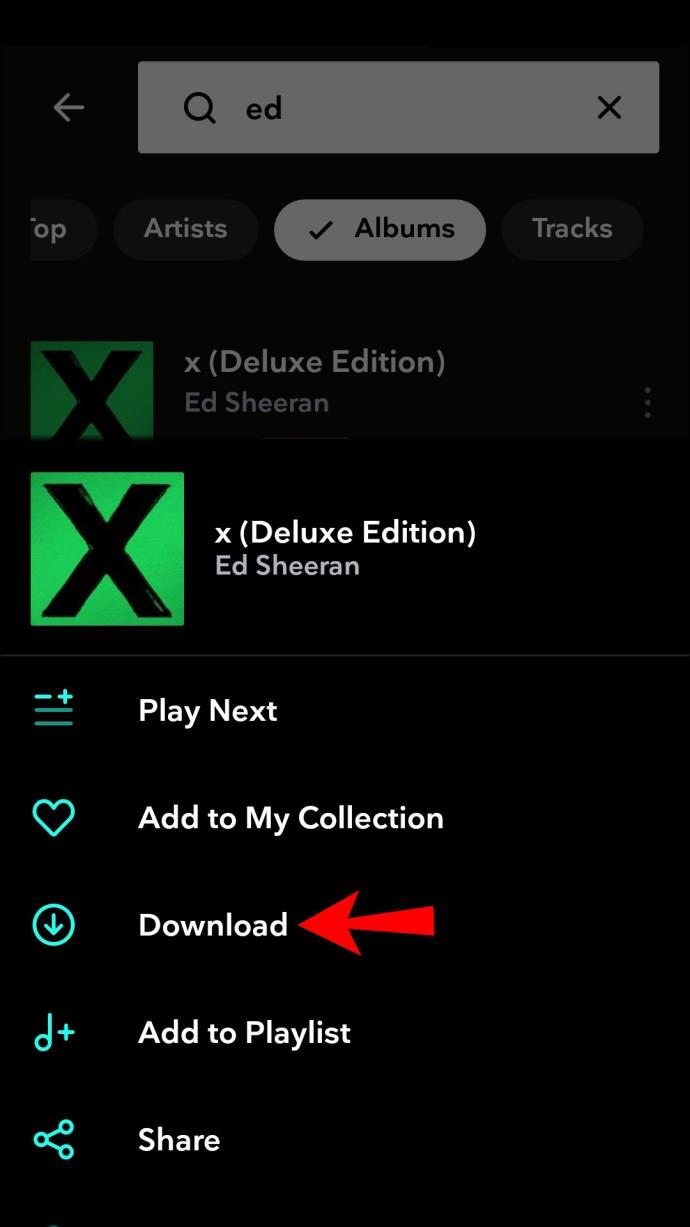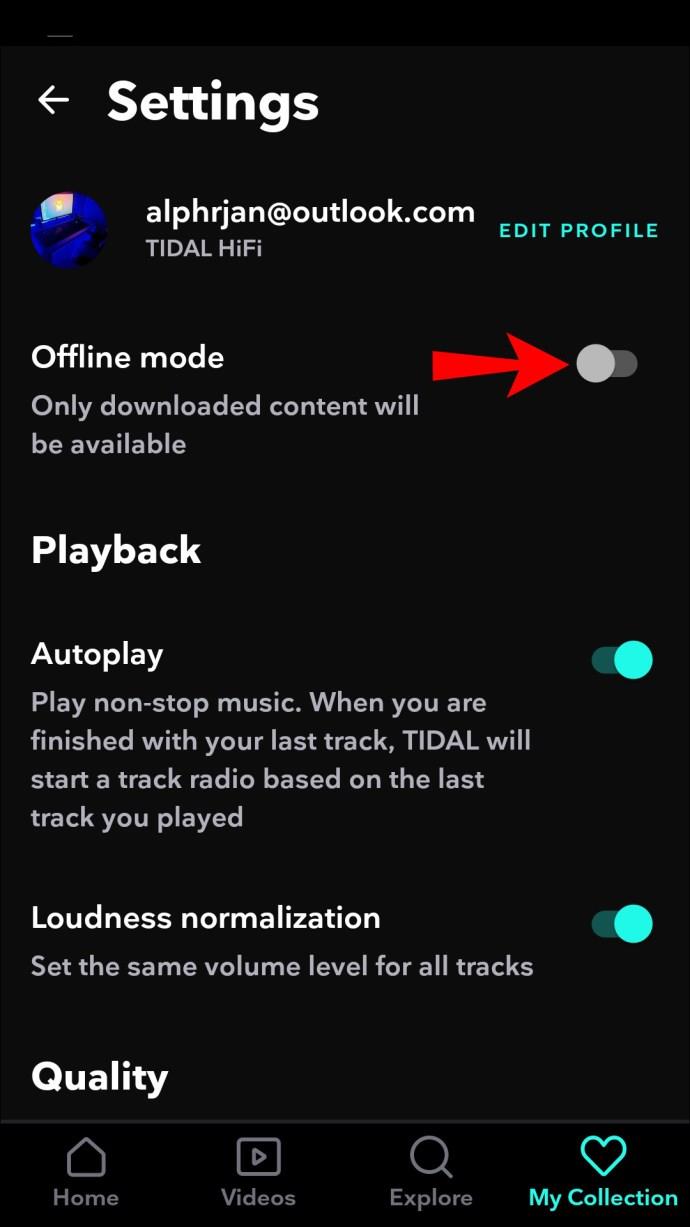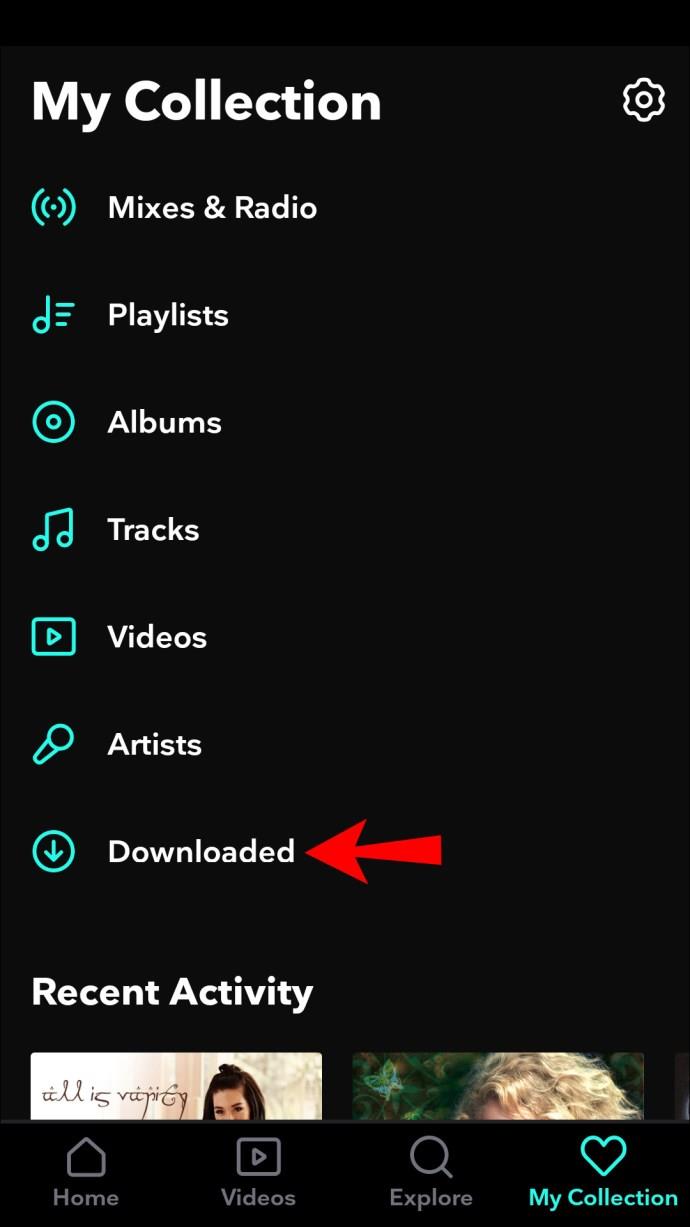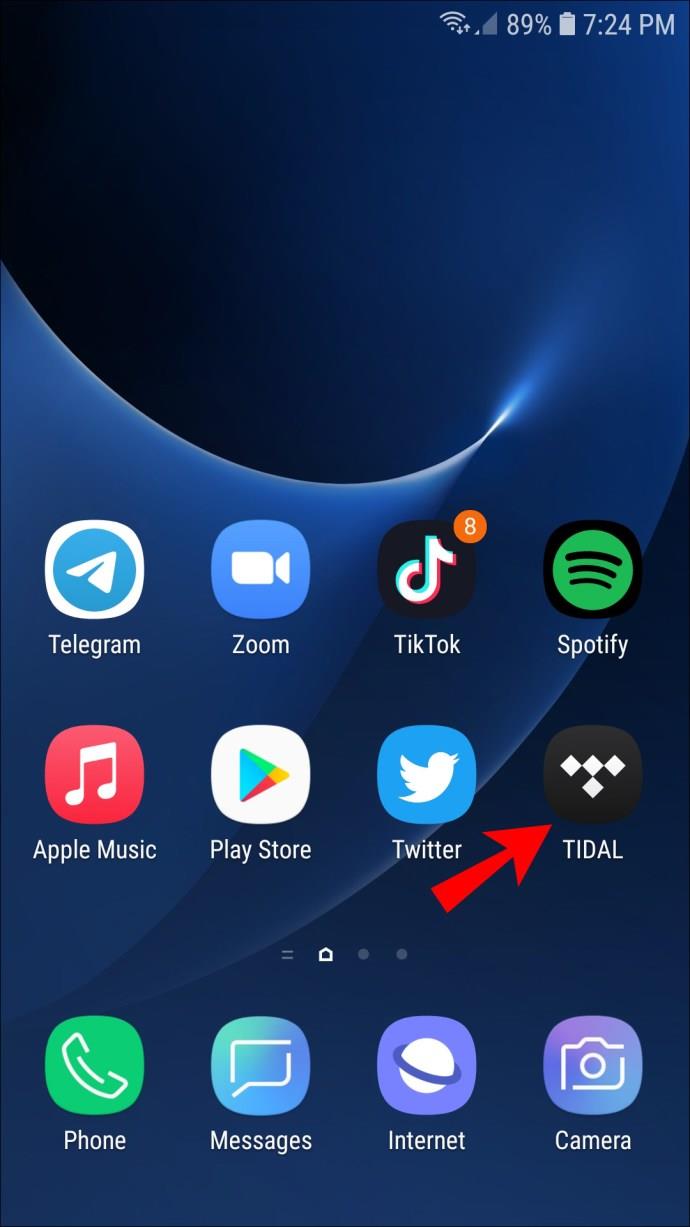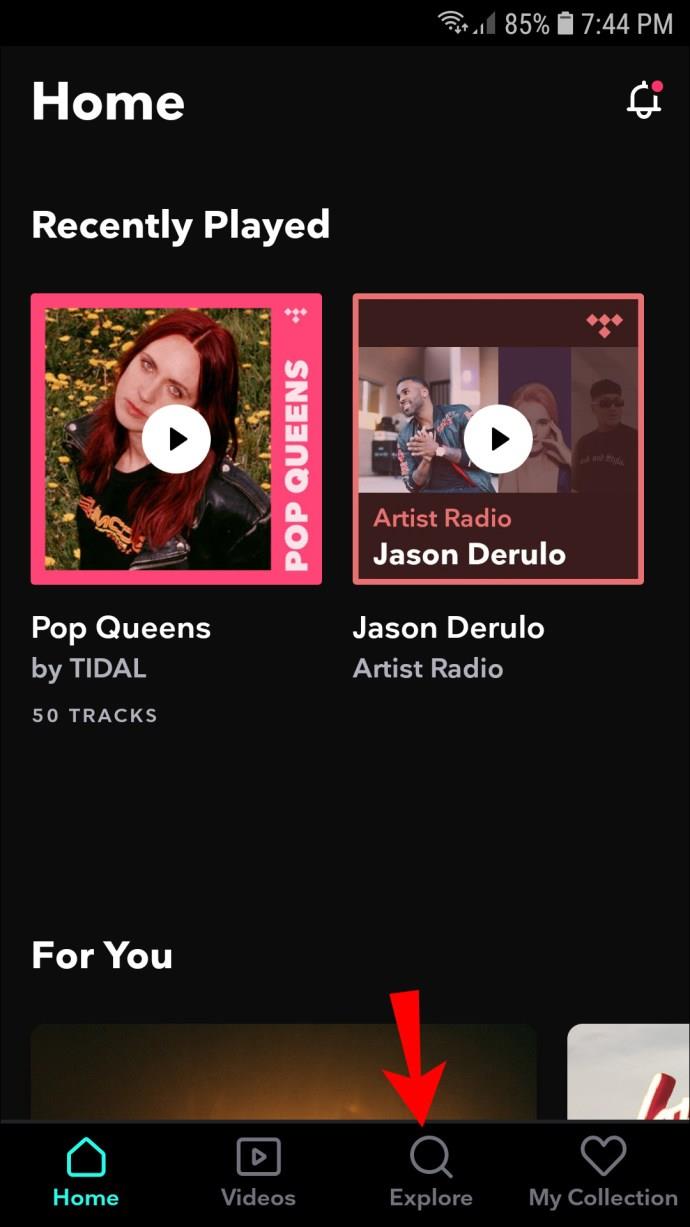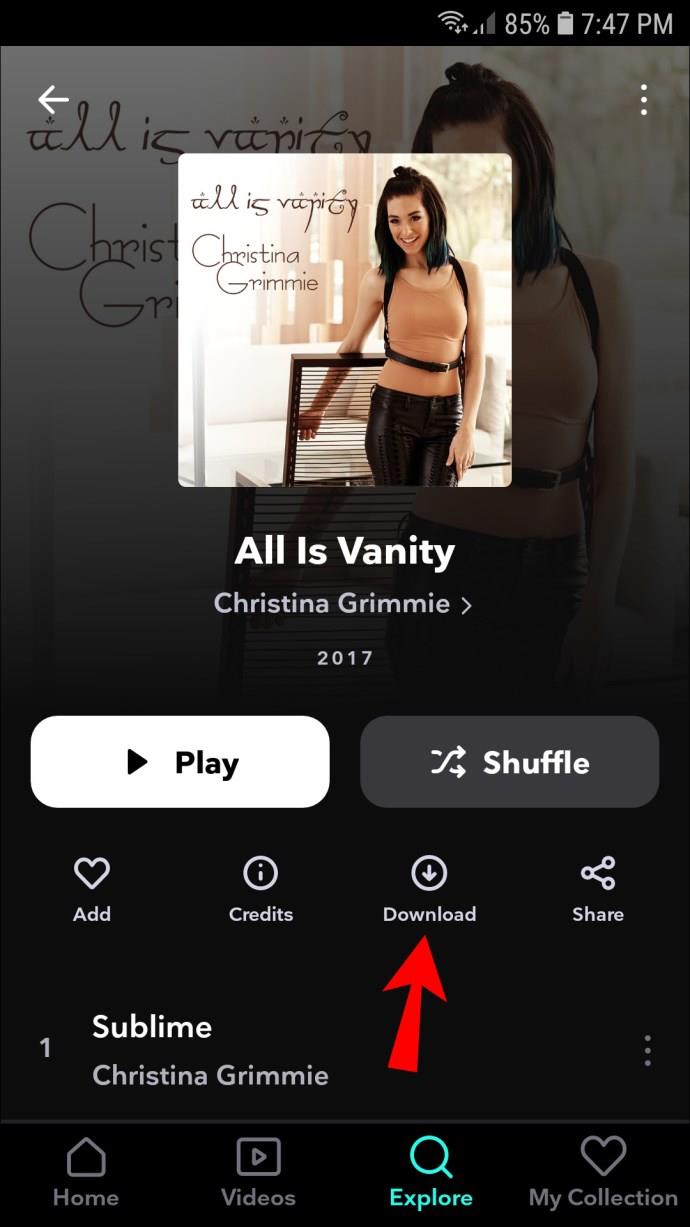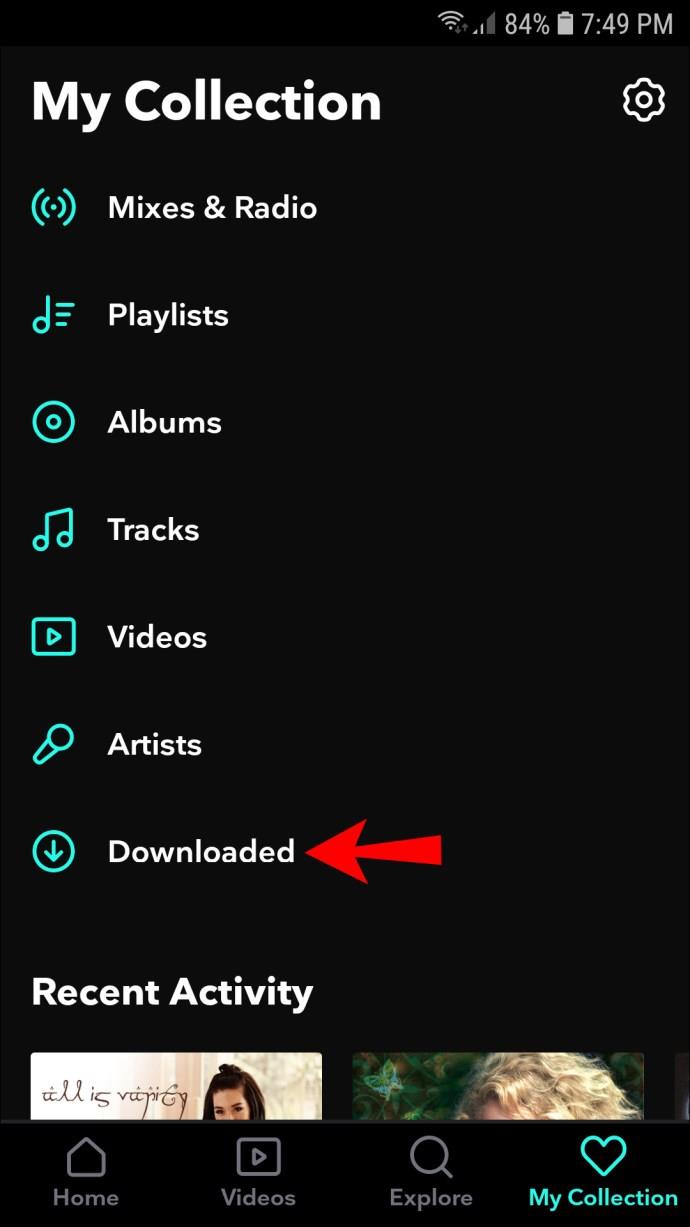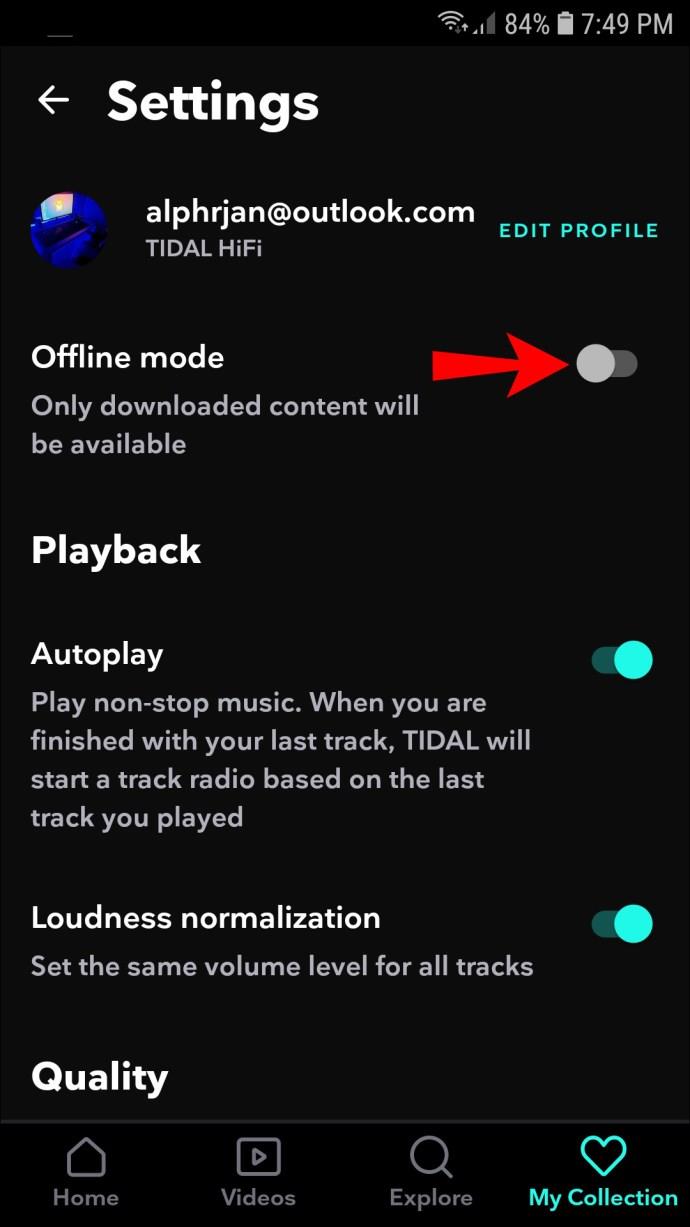ลิงค์อุปกรณ์
Tidal เป็นอีกหนึ่งแอพสตรีมเพลงยอดนิยม ด้วยการเข้าถึงแคตตาล็อกเพลงที่กว้างขวางและเน้นที่คุณภาพเสียงไฮไฟและความละเอียดสูง จึงถือว่าเป็นหนึ่งในสิ่งที่ดีที่สุด

Tidal เหมาะสำหรับผู้รักเสียงเพลงที่ต้องการเข้าถึงเพลงโปรดได้ทุกที่ทุกเวลา คุณสามารถฟังเพลงที่ดาวน์โหลดจากอุปกรณ์เคลื่อนที่ได้ แม้ไม่มีการเชื่อมต่ออินเทอร์เน็ต
หากคุณยังใหม่กับ Tidal เราจะแสดงวิธีดาวน์โหลดเพลงเพื่อความเพลิดเพลินแบบออฟไลน์ และอธิบายวิธีแก้ปัญหาง่ายๆ สำหรับการเล่นแบบออฟไลน์ผ่านคอมพิวเตอร์ของคุณ
วิธีดาวน์โหลดเพลงเพื่อเล่นออฟไลน์ใน Tidal บนพีซีของคุณ
ขณะนี้ คุณสามารถเล่นเพลงแบบออฟไลน์บนอุปกรณ์มือถือเท่านั้น อย่างไรก็ตาม ข่าวดีก็คือมีเครื่องมือของบุคคลที่สามที่สามารถเปิดใช้งานการเล่นแบบออฟไลน์จากคอมพิวเตอร์ของคุณได้
DRmare Tidal Music ConverterและAudFree Tidal Music Converterเป็นสองตัวที่ดีที่สุดในตลาดตอนนี้ พวกเขาอำนวยความสะดวกในการดาวน์โหลดไฟล์ Tidal แปลงเป็นไฟล์เสียงธรรมดาที่ยังคงคุณภาพดั้งเดิมและทุกอย่างอื่นๆ
ตอนนี้ เราจะแสดงวิธีการใช้ DRmare Tidal Music Converter:
- ดาวน์โหลดและติดตั้งDRmare Tidal Music Converter
- เปิด DRmare Tidal Music Converter (Tidal จะเปิดโดยอัตโนมัติ)
- ใน แอป Tidalที่ด้านขวาบน ให้เลือกไอคอนแว่นขยาย
- ค้นหาเพลงที่คุณต้องการโดยใช้ชื่อเพลง ชื่ออัลบั้มหรือชื่อศิลปิน หรือคีย์เวิร์ด ผลลัพธ์ของคุณจะแสดงใต้ช่องค้นหา
- คัดลอกและวางลิงก์เพลงที่คุณต้องการลงในแถบค้นหา DRmare ทีละรายการ
- คลิกที่ปุ่มเครื่องหมายบวก+จากนั้น DRmare จะโหลดและแสดงเพลงของคุณในหน้าต่างหลัก
- ถัดไป คุณต้องตั้งค่ารูปแบบเอาต์พุตเสียง โดยคลิกที่ไอคอนเมนูใน DRmare
- เลือกการตั้งค่าแล้วแปลงจากหน้าต่างป๊อปอัป
- จะมีหกรูปแบบให้เลือก ดังนั้นให้เลือกรูปแบบที่คุณต้องการ คุณยังสามารถแก้ไขสิ่งต่างๆ เช่น แทร็กบิตและอัตราตัวอย่าง
- เมื่อเสร็จแล้วให้คลิกที่ปุ่มแปลง
รอสักครู่เพื่อให้เพลง Tidal ของคุณพร้อมสำหรับการฟังแบบออฟไลน์บนเดสก์ท็อปของคุณ
วิธีดาวน์โหลดเพลงเพื่อเล่นออฟไลน์ใน Tidal บน iPhone
ดาวน์โหลดและฟังเพลงจาก Tidal บนอุปกรณ์ iOS:
- เปิดน้ำ ขึ้น น้ำลง
- แตะที่แถบค้นหาเพื่อป้อนการค้นหาเพลงที่คุณต้องการ
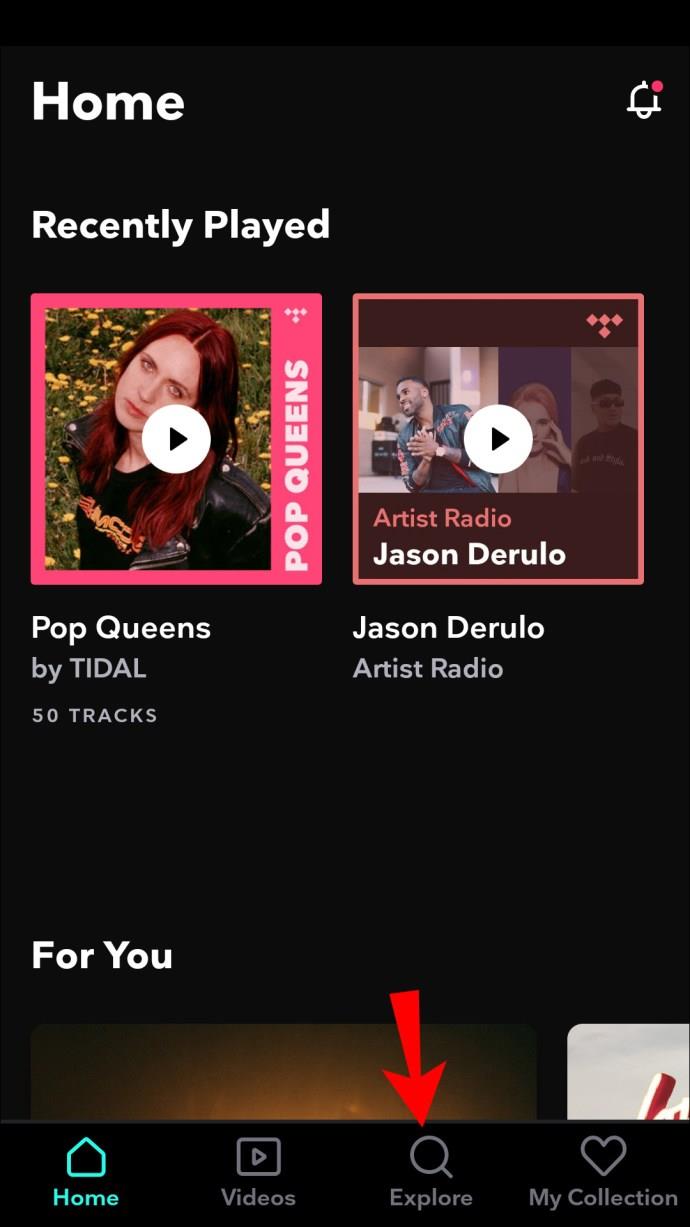
- จากนั้น แตะที่อัลบั้ม/เพลย์ลิสต์ แล้วแตะ ไอคอน ดาวน์โหลดเพื่อดาวน์โหลดลงในโทรศัพท์ของคุณ
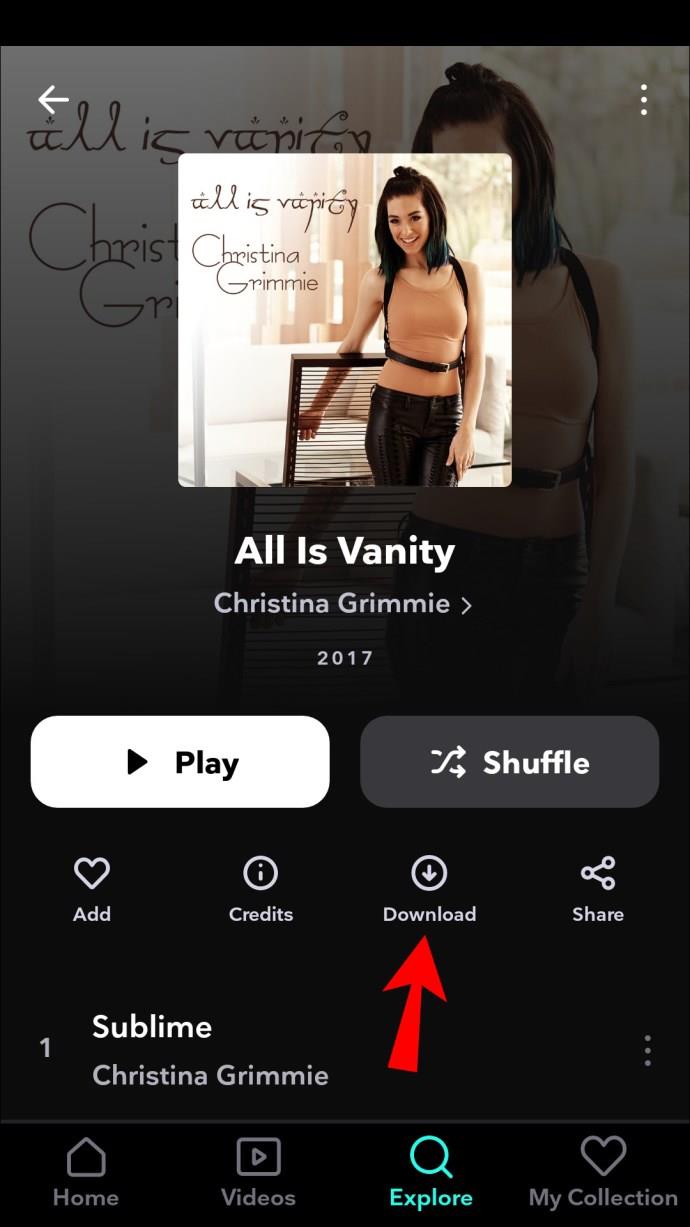
- สำหรับการดาวน์โหลดแทร็กเดียว ให้กดชื่อแทร็กค้างไว้ จากนั้นเลือกดาวน์โหลด
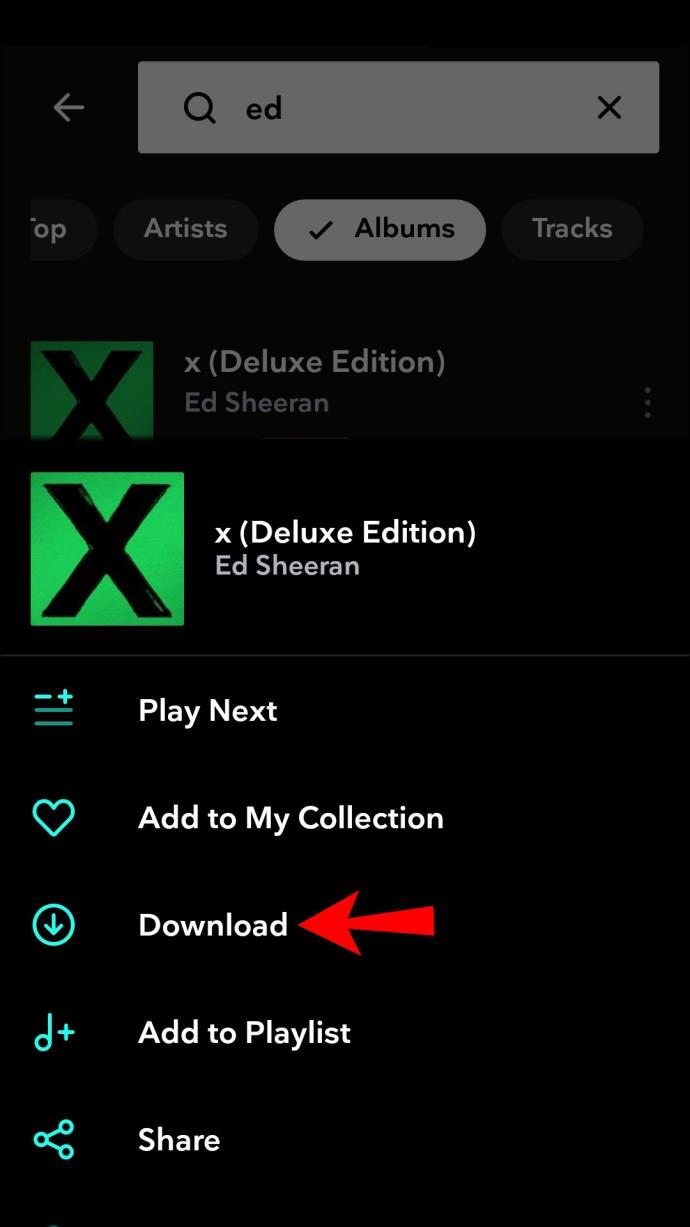
- หากต้องการเปิดใช้งานโหมดออฟไลน์ ให้แตะที่ ตัวเลือก ออฟไลน์จากเมนูด้านซ้าย
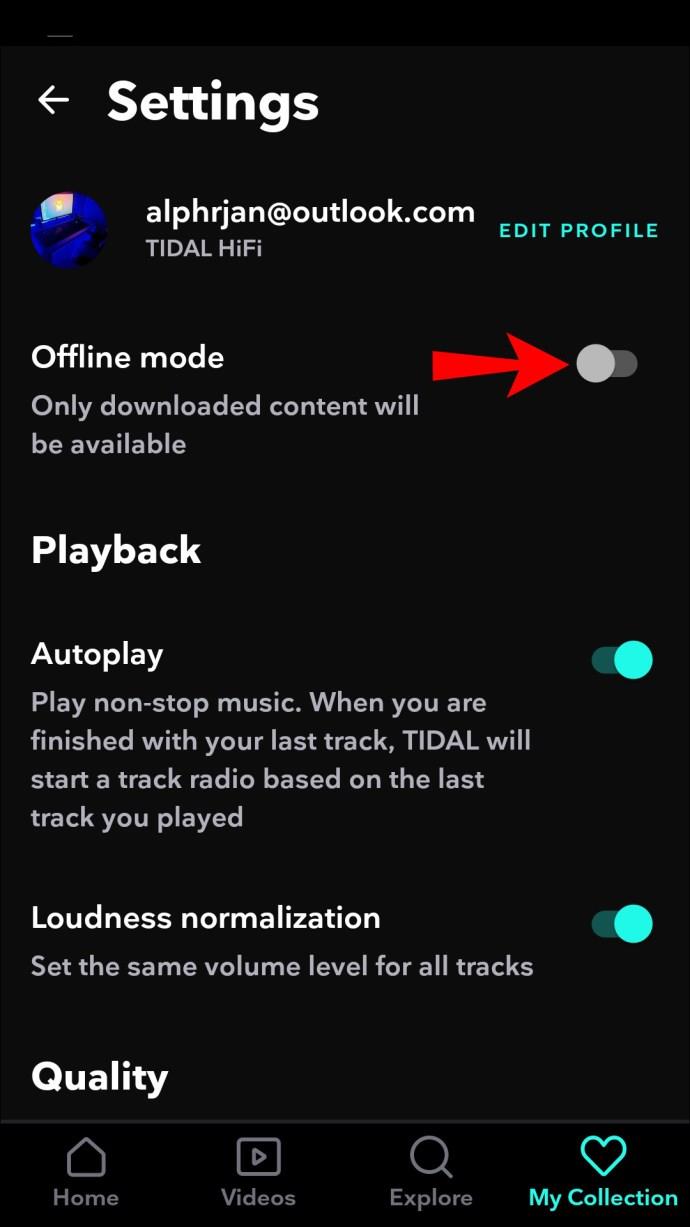
- เนื้อหา ที่คุณดาวน์โหลดจะแสดงใต้My CollectionและDownloaded
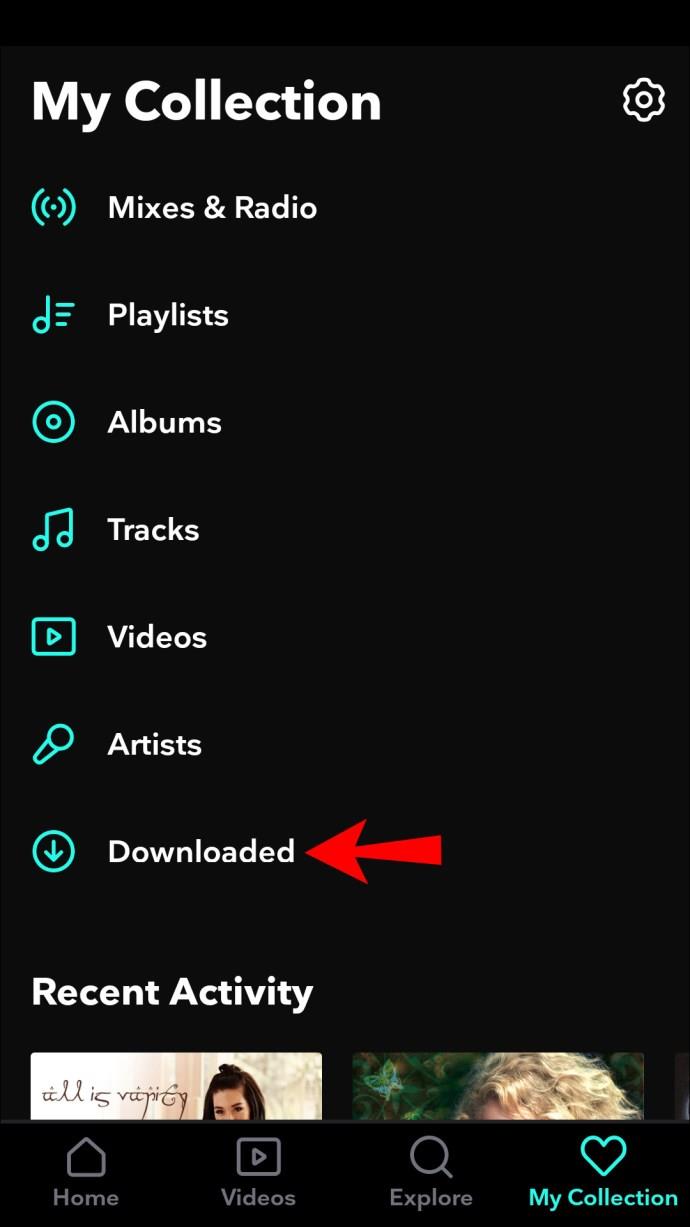
วิธีดาวน์โหลดเพลงเพื่อเล่นออฟไลน์ใน Tidal บน Android
ดาวน์โหลดและฟังเพลงจาก Tidal บนอุปกรณ์ Android:
- เปิดแอพTidal
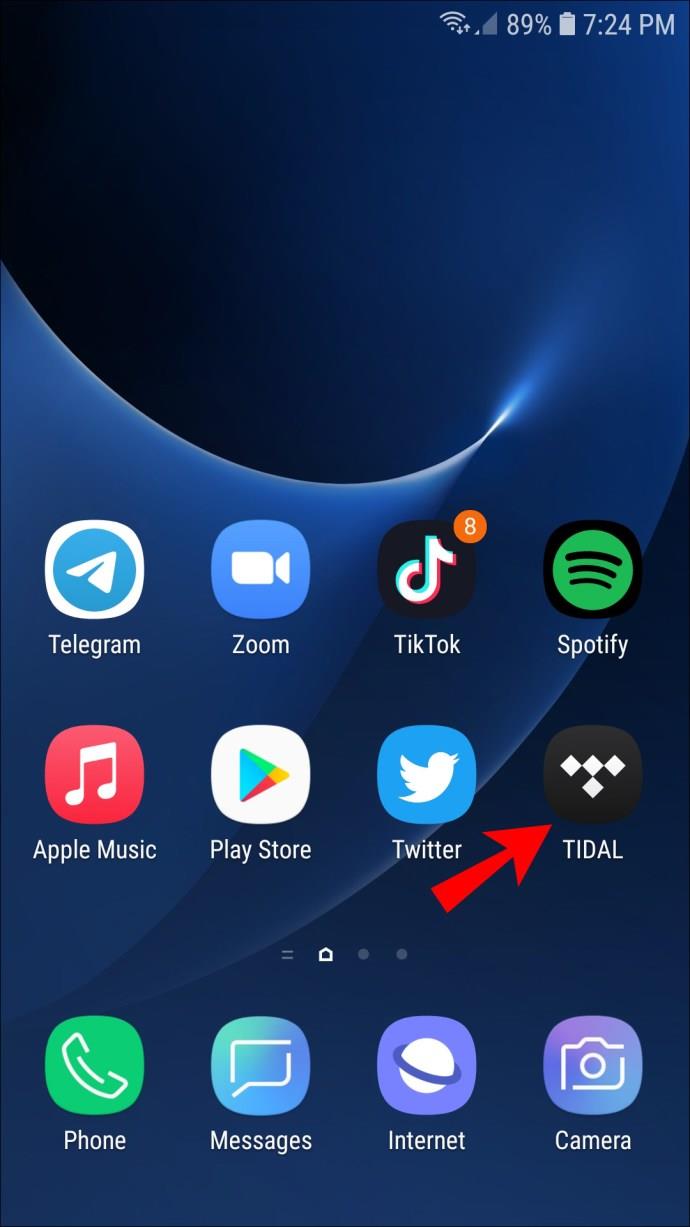
- ที่ด้านล่างของหน้าจอ แตะที่แถบค้นหาเพื่อป้อนการค้นหาเพลย์ลิสต์/อัลบั้มที่คุณต้องการ
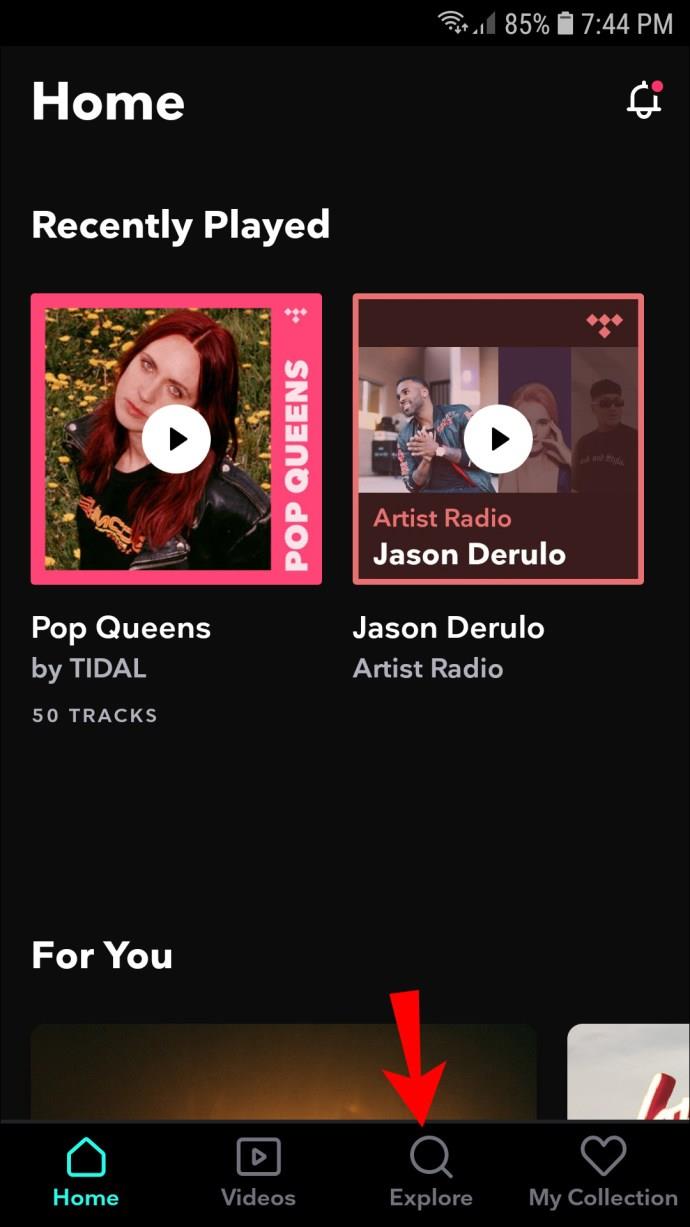
- จากนั้น แตะที่เพลย์ลิสต์/อัลบั้มเพื่อเลือก แตะ ไอคอน ดาวน์โหลดเพื่อเริ่มดาวน์โหลดไปยังอุปกรณ์ของคุณ
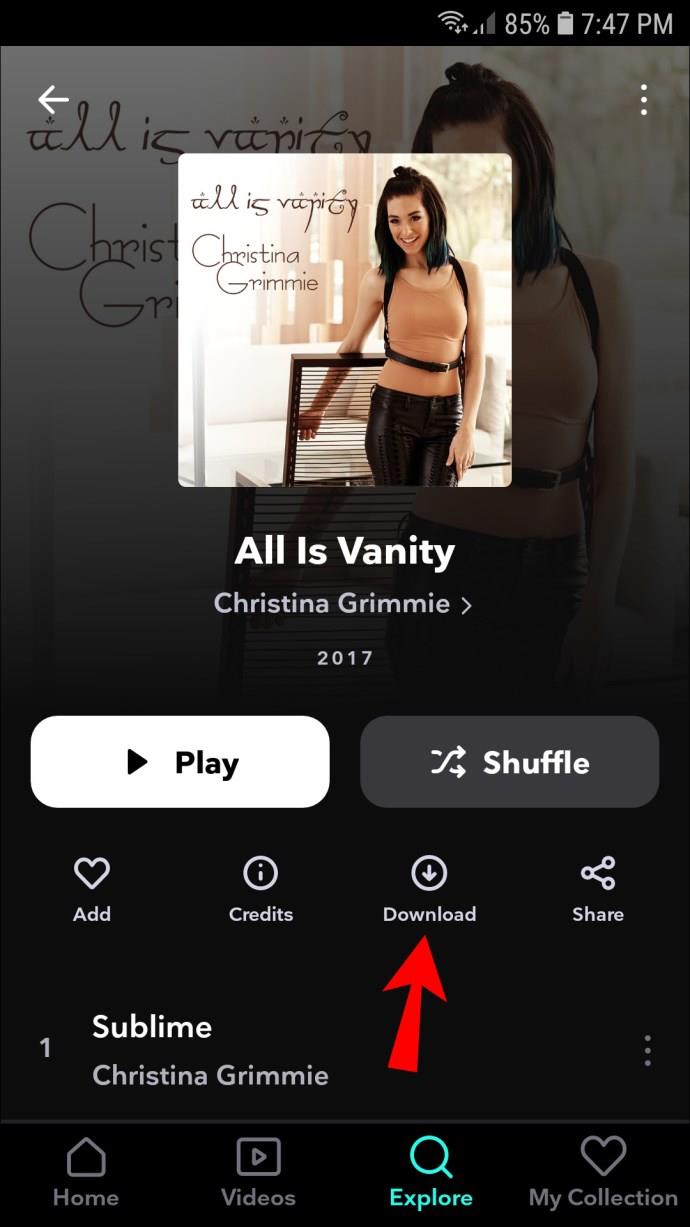
- หากต้องการดาวน์โหลดแทร็ก เดียวให้กดชื่อแทร็กค้างไว้แล้วเลือกดาวน์โหลด

- เปิดแอปทิ้งไว้ขณะดาวน์โหลด
- เมื่อเสร็จแล้ว ให้แตะที่My Collectionแล้วดาวน์โหลดเพื่อดูเพลงของคุณ
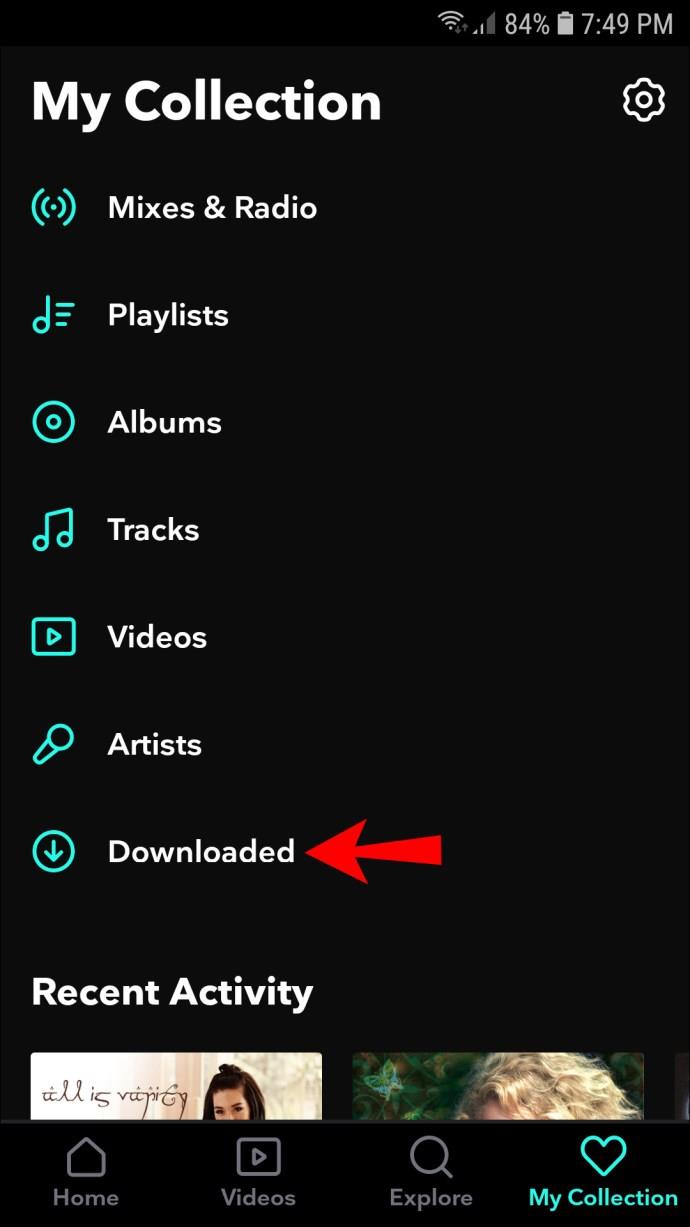
- เปิดใช้งานโหมดออฟไลน์โดยแตะที่ ตัวเลือก ออฟไลน์จากเมนูด้านซ้าย
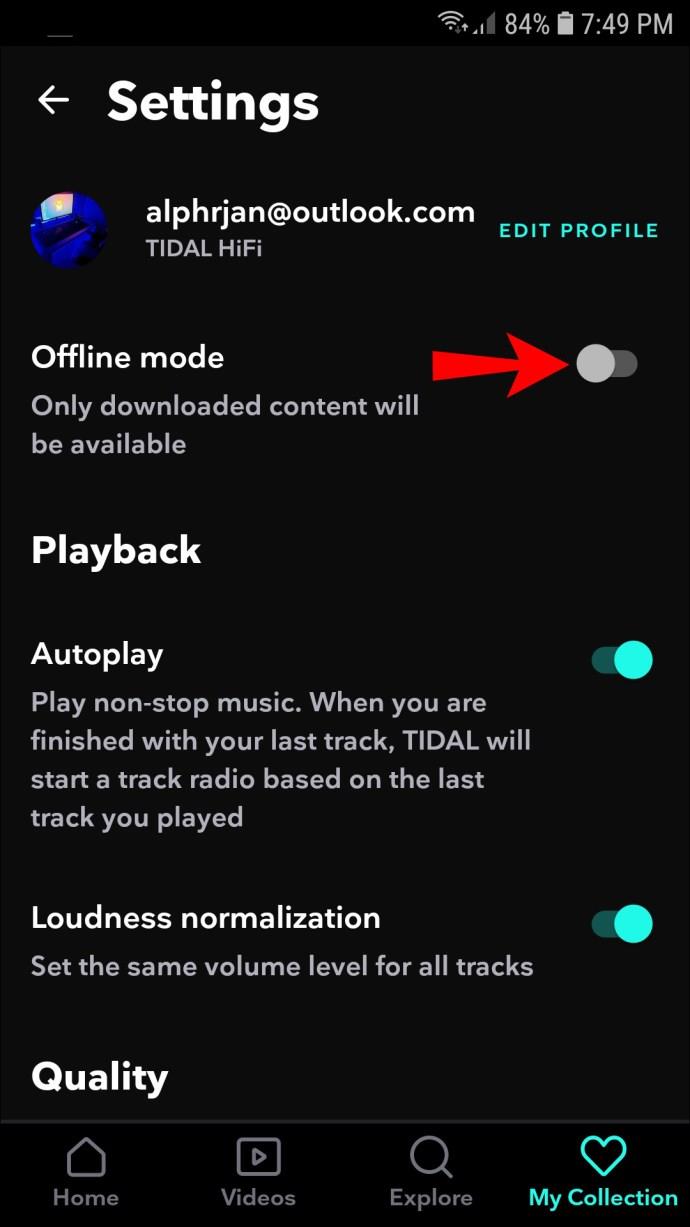
คำถามที่พบบ่อยเพิ่มเติม
ดาวน์โหลด Tidal เก็บไว้ที่ไหน?
คุณสามารถดูการดาวน์โหลด Tidal ของคุณได้โดยเลือกMy Collectionที่ด้านล่างขวาของหน้าจอ จากนั้นคลิกลิงก์ดาวน์โหลด แล้ว
Tidal มีขีดจำกัดการดาวน์โหลดหรือไม่?
คุณสามารถดาวน์โหลดเพลงได้มากถึง 10,000 เพลงบน Tidal
กระแสคลื่นแห่งดนตรี
Tidal เป็นบริการสตรีมเพลงระดับพรีเมียมที่ให้เสียงคุณภาพสูงและเล่นแบบออฟไลน์ อินเทอร์เฟซที่ใช้งานง่ายได้รับการออกแบบมาเพื่อให้การดาวน์โหลดเพลงโปรดของคุณเป็นเรื่องง่าย
คุณคิดอย่างไรเกี่ยวกับบริการของ Tidal จนถึงตอนนี้? อะไรทำให้คุณตัดสินใจลองดู อย่าลังเลที่จะแบ่งปันความคิดของคุณในส่วนความคิดเห็นด้านล่าง